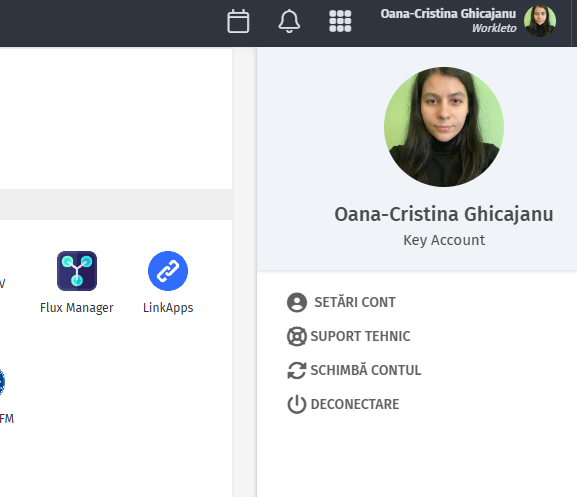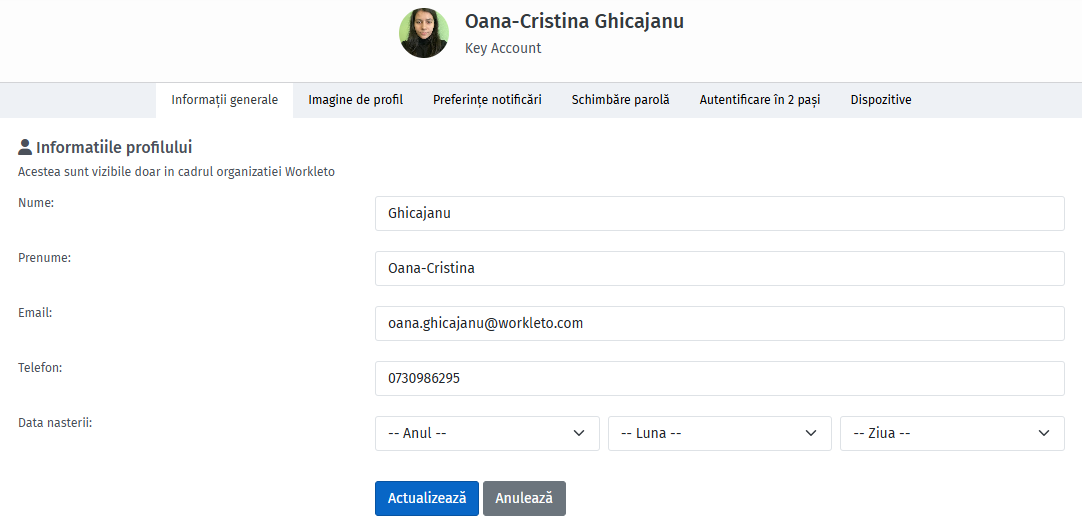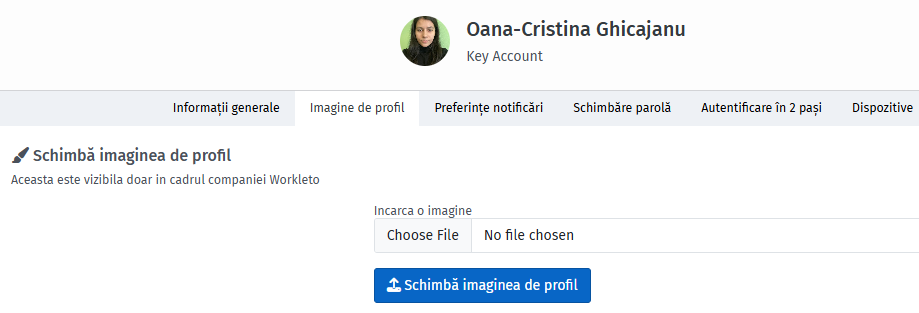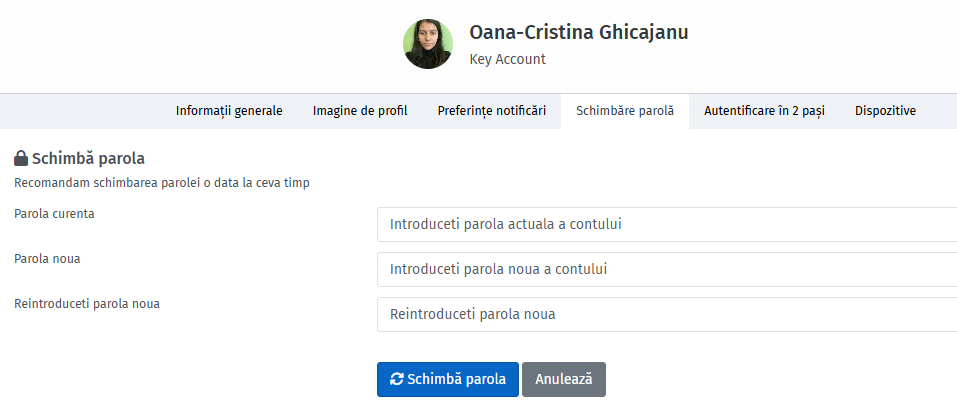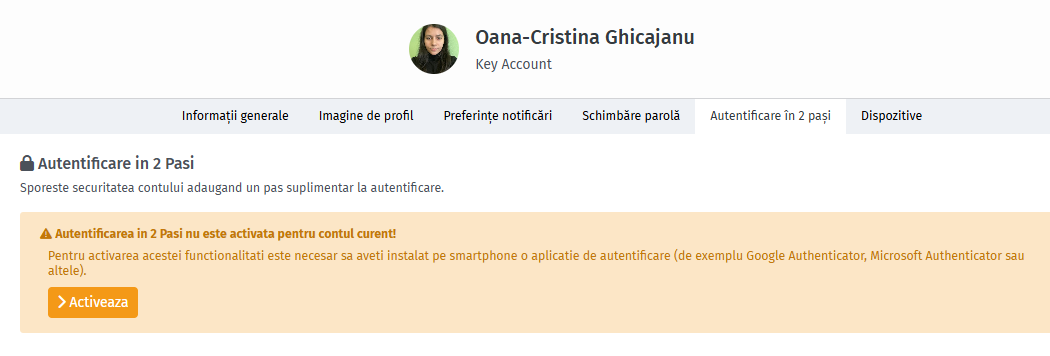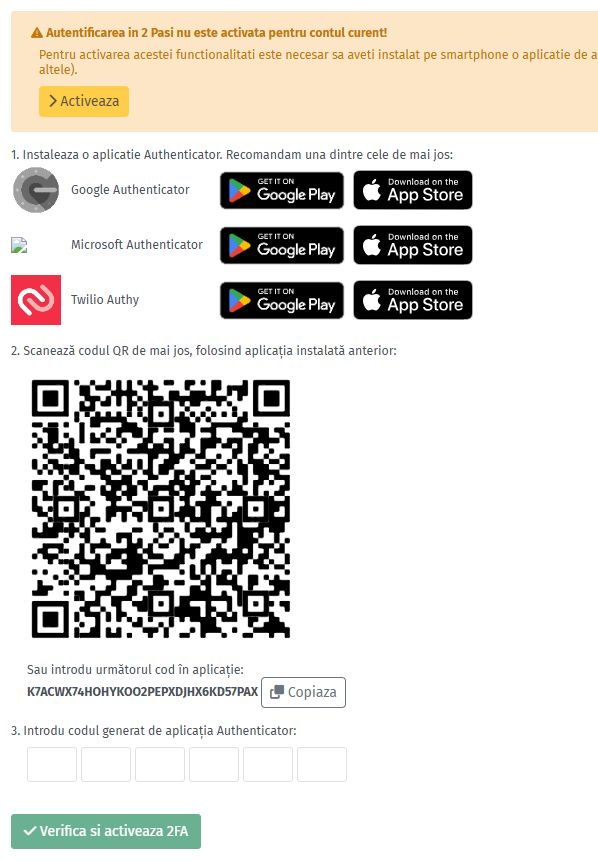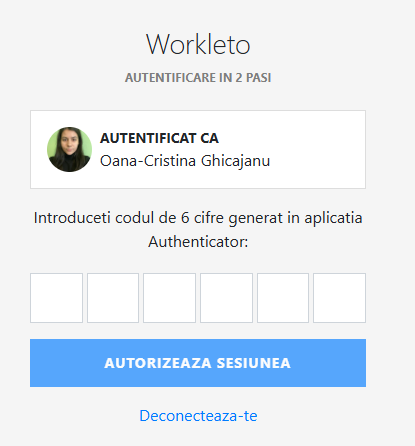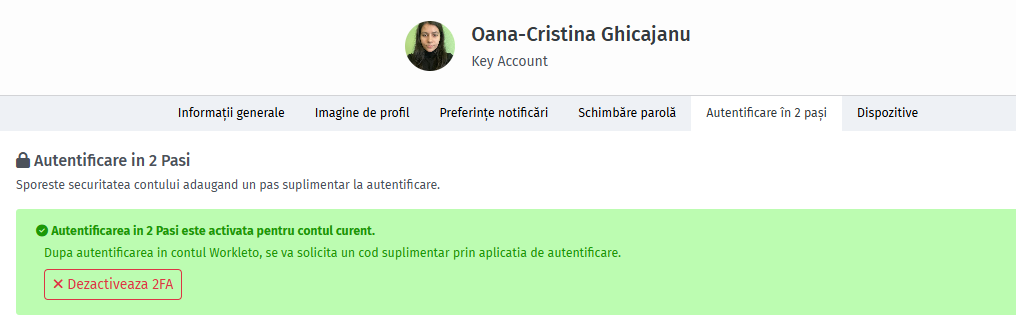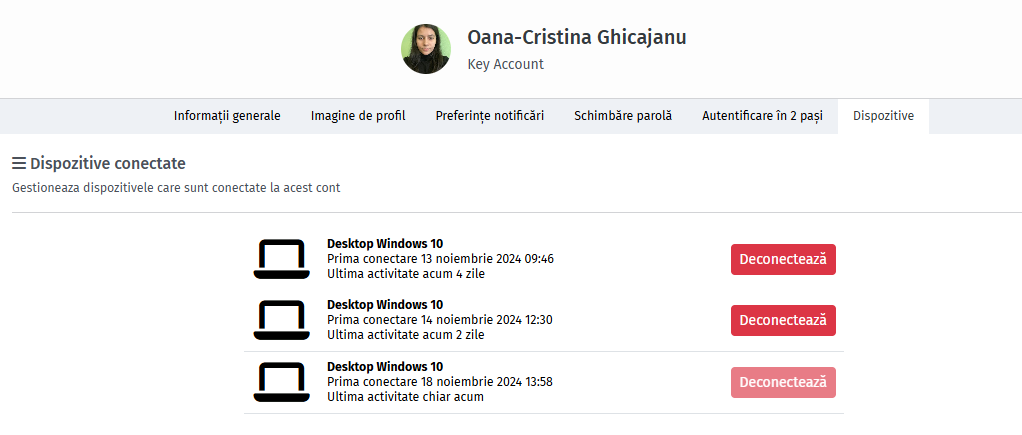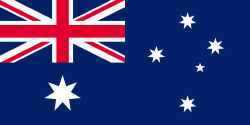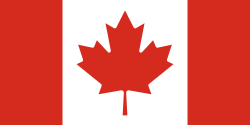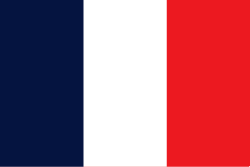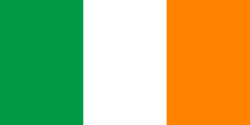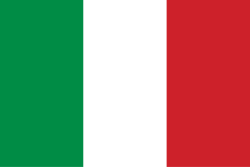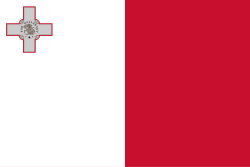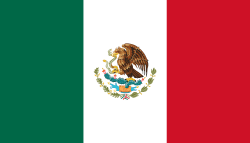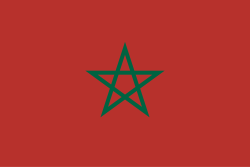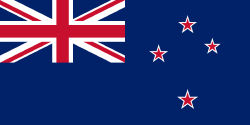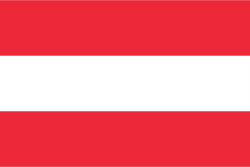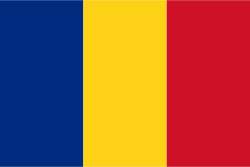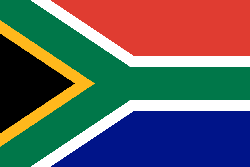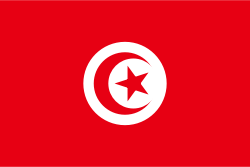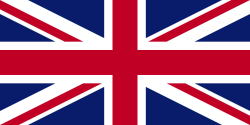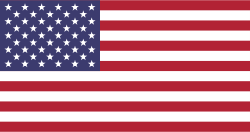Modificare profil utilizator
Fiecare utilizator își poate vizualiza și actualiza profilul.
Acest lucru se poate face apăsând pe bara de sus a aplicației în dreptul numelui.
În cadrul profilului sunt disponibile 6 secțiuni:
1) Informații generale
2) Imagine de profil
3) Schimbare parolă
4) Autentificare în 2 pași
5) Dispozitive
1. Informații generale
În această secțiune se pot actualiza informațiile personale ale utilizatorului:
-nume
-prenume
-email
-telefon
-data nașterii
După adăugarea informațiilor, putem apăsa pe butonul Actualizează.
Informațiile sunt vizibile doar în cadrul companiei din care face parte utilizatorul.
2. Imagine de profil
Se încarcă imaginea de profil dorită și apăsând butonul Schimbă imaginea de profil, aceasta va fi actualizată.
Imaginea este vizibilă doar în cadrul companiei din care face parte utilizatorul.
3. Schimbarea parolei
Această secțiune oferă posibilitatea de a schimba parola contului.
Informații despre această secțiune se regăsesc și în articolul Schimbarea parolei contului.
4. Autentificare în 2 pași
Avem opțiunea de a ne autentifica folosind alte modalități.
Vom apăsa pe butonul Activează pentru a vedea metodele de autentificare.
După apăsarea butonului, se vor afișa 3 pași:
1. Instalare Authenticator pentru Google, Microsoft sau Twilio
2. Scanare cod QR folosind Authenticator
3. Introducerea codului generat de Authenticator.
Dupa apăsarea butonului Verifică și activează 2FA, autentificarea va fi activată cu succes, având și opțiunea de dezactivarea ei.
Activând această opțiune, când vom dori să intrăm în cont, vom primi un cod generat de Authenticator care va trebui scris pentru a ne putea loga. După adăugarea codului, putem apăsa pe butonul Autorizează sesiunea și vom fi autentificați.
5. Dispozitive
Această secțiune afișeaza toate dispozitivele care sunt conectate la contul nostru.
Avem și opțiunea de a deconecta contul de la ce dispozitiv dorim, apăsând pe butonul Deconectează.